开篇即要解决的问题是:松下相机镜头出现暗角现象怎么办?对于喜爱摄影的用户来说,暗角是影响照片质量的常见问题。暗角指的是照片边缘或角落比中心部分明显更暗...
2025-04-18 6 怎么办
在使用电脑的过程中,我们可能会遇到电脑突然卡顿不动的情况。这时候我们应该怎么办呢?本文将为大家介绍解决电脑卡顿问题的有效方法,帮助大家解决电脑卡住不动的困扰。
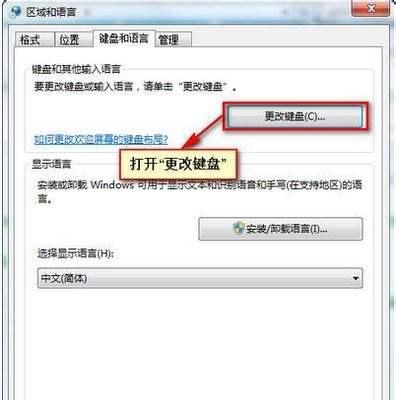
一、清理电脑内存
清理电脑内存是解决电脑卡顿问题的有效方法之一,可以通过以下步骤进行操作:
-打开任务管理器,点击“性能”选项卡。
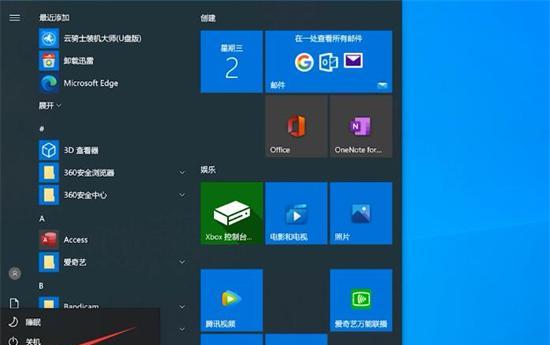
-在“内存”栏目下,查看当前内存使用情况。
-如果内存占用率过高,点击“进程”选项卡,找出消耗大量内存的进程并结束掉。
二、检查磁盘空间
磁盘空间不足也会导致电脑卡顿,可以通过以下方法检查和释放磁盘空间:
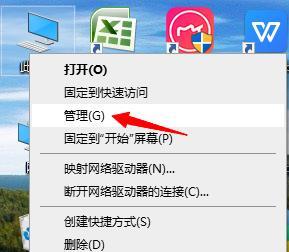
-打开“此电脑”,右键点击需要检查的磁盘,选择“属性”。
-在“常规”选项卡下,查看磁盘空间的使用情况。
-如果磁盘空间不足,可以通过删除不需要的文件或者使用磁盘清理工具来释放空间。
三、关闭不必要的启动项
开机启动项过多也会导致电脑卡顿,可以通过以下步骤关闭不必要的启动项:
-打开任务管理器,点击“启动”选项卡。
-右键点击不需要自动启动的程序,选择“禁用”。
-关闭不必要的启动项后,重新启动电脑。
四、更新驱动程序
驱动程序过时也会导致电脑卡顿,可以通过以下方法更新驱动程序:
-打开设备管理器,找到需要更新的设备。
-右键点击设备,选择“更新驱动程序”。
-根据提示选择自动更新或手动下载最新的驱动程序。
五、杀毒查杀
电脑感染病毒也是导致卡顿问题的原因之一,可以通过以下步骤进行杀毒查杀:
-打开杀毒软件,进行病毒库的更新。
-进行全盘扫描,查杀病毒。
-如果发现病毒,按照软件的提示进行处理。
六、优化系统性能
优化系统性能可以有效提升电脑的运行速度,可以通过以下方法进行操作:
-打开“控制面板”,选择“系统和安全”。
-点击“系统”,选择“高级系统设置”。
-在“性能”选项卡下,选择“调整为最佳性能”。
七、清理垃圾文件
垃圾文件的堆积也会导致电脑卡顿,可以通过以下方法清理垃圾文件:
-打开“此电脑”,右键点击需要清理的磁盘,选择“属性”。
-在“常规”选项卡下,点击“磁盘清理”。
-根据系统提示进行垃圾文件的清理。
八、优化启动项
优化启动项可以加快电脑的启动速度,可以通过以下方法进行操作:
-打开任务管理器,点击“启动”选项卡。
-右键点击需要优化的启动项,选择“禁用”。
-关闭不必要的启动项后,重新启动电脑。
九、检查硬件问题
硬件问题也有可能导致电脑卡顿,可以通过以下方法检查硬件问题:
-重新插拔硬件设备,确保连接正常。
-清理硬件设备上的灰尘和杂物。
-如果有必要,可以联系专业维修人员进行检查和维修。
十、卸载无用软件
过多的软件也会导致电脑卡顿,可以通过以下方法卸载无用软件:
-打开“控制面板”,选择“程序”。
-点击“卸载程序”,选择需要卸载的软件。
-按照提示进行软件的卸载。
十一、减少开启网页和程序数量
同时开启过多的网页和程序也会导致电脑卡顿,可以通过以下方法减少开启数量:
-关闭不需要的网页和程序。
-合理使用标签页,减少占用内存。
十二、定期维护电脑
定期维护电脑是防止电脑卡顿的有效方法,可以通过以下方式进行维护:
-定期清理电脑内存、垃圾文件等。
-定期更新操作系统和软件。
-定期杀毒查杀。
十三、检查网络连接
网络连接问题也可能导致电脑卡顿,可以通过以下方法进行检查:
-检查网络线路是否连接正常。
-重新启动路由器或调制解调器。
-检查网络设置是否正确。
十四、重装操作系统
如果以上方法都无法解决电脑卡顿问题,可以考虑重装操作系统,可以通过以下步骤进行操作:
-备份重要数据。
-使用系统安装盘或恢复盘进行操作系统的重新安装。
-按照提示进行系统设置和软件安装。
十五、
电脑卡住不动是我们在使用电脑时经常遇到的问题,但通过清理内存、检查磁盘空间、关闭不必要的启动项、更新驱动程序等方法,我们可以有效地解决电脑卡顿问题。定期维护电脑、清理垃圾文件、杀毒查杀等措施也是预防卡顿问题的重要手段。希望本文介绍的方法能够帮助大家解决电脑卡顿问题,提升电脑的使用体验。
标签: 怎么办
版权声明:本文内容由互联网用户自发贡献,该文观点仅代表作者本人。本站仅提供信息存储空间服务,不拥有所有权,不承担相关法律责任。如发现本站有涉嫌抄袭侵权/违法违规的内容, 请发送邮件至 3561739510@qq.com 举报,一经查实,本站将立刻删除。
相关文章

开篇即要解决的问题是:松下相机镜头出现暗角现象怎么办?对于喜爱摄影的用户来说,暗角是影响照片质量的常见问题。暗角指的是照片边缘或角落比中心部分明显更暗...
2025-04-18 6 怎么办

在日常使用特斯拉电动车的过程中,遇到专用充电器锁无法打开的情况可能会给车主带来一定的不便。本文将全面介绍特斯拉专用充电器锁解不开的可能原因以及解决方案...
2025-04-18 5 怎么办

移动电源作为我们日常生活中不可或缺的电子产品配件,解决了我们外出时手机、平板等设备的电量危机。但不少人会遇到移动电源未充满就开始使用的情况,那么在这样...
2025-04-17 8 怎么办

随着智能手机的普及,充电器成为了我们日常生活中不可或缺的设备之一。苹果用户尤其关注他们的设备和配件,其中缠绕式的充电线以其方便携带和整理的特点受到欢迎...
2025-04-16 8 怎么办

电脑作为我们日常工作中不可或缺的工具,其性能和稳定性对于提升工作效率至关重要。然而,在使用过程中,电脑配件进灰是一个普遍的问题,尤其对于白色的电脑配件...
2025-04-14 12 怎么办

在使用WindowsXP系统的电脑时,遇到没有声音的问题可能会打断您的工作或娱乐体验。电脑没有声音时,首先应确定问题的根源,然后按照合适的步骤进行排查...
2025-04-08 16 怎么办